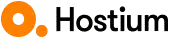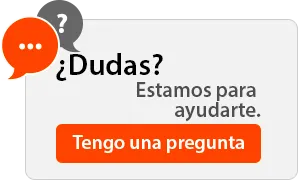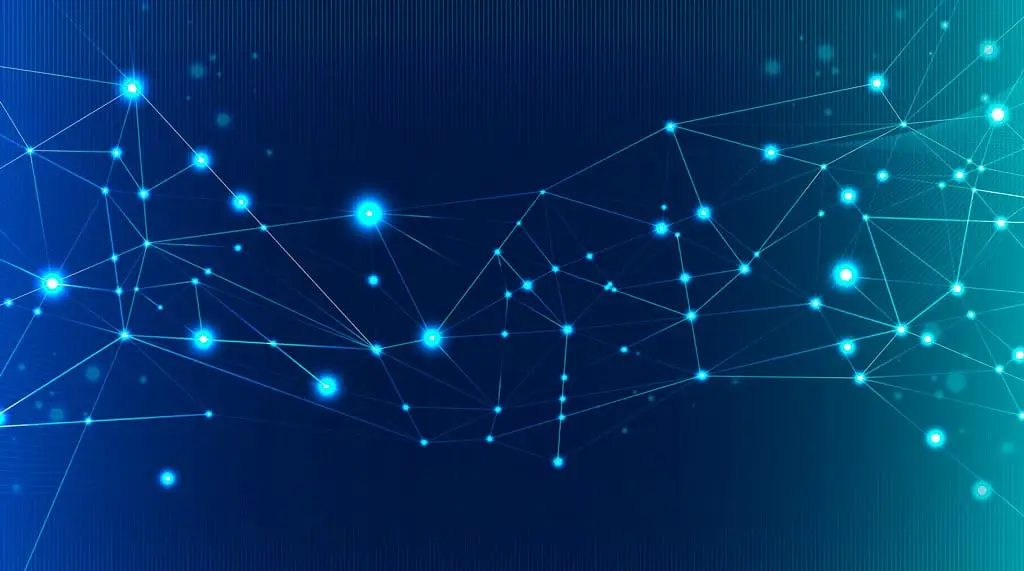¿Como instalar Cloudflare para WordPress?
¿Como instalar Cloudflare para WordPress?
Vamos un paso más a fondo con la optimización de la velocidad de carga de tu sitio web. Esta vez, de la mano de una de las redes de entrega de contenidos más utilizada por la comunidad WordPress por sus funcionalidades y porque es gratuita. ¡Manos a la obra!
Tabla de contenidos:
- ¿Qué es una red de contenidos y cómo mejora la carga de un sitio en WordPress?
- ¿Qué es Cloudflare?
- ¿Por qué Cloudflare y no otro CDN para WordPress?
- ¿Cómo configurar Cloudflare desde el hosting de Hostium?
En el artículo ¿Cómo mejorar la velocidad de tu sitio web en 2022? hicimos un raconto completo de todos los recursos que debes visualizar para aumentar la velocidad del mismo y por qué este factor es tan importante.
Dedicamos un apartado para revisar paso a paso la mejora de velocidad de tu sitio WordPress, incluso aquí mencionamos la herramienta Cloudflare. Como sabemos que este asunto merece más tratamiento, nos decidimos a desarrollar este artículo para que aprendas a sacarle todo el provecho al CDN.
Sigue leyendo para saber de qué se trata.
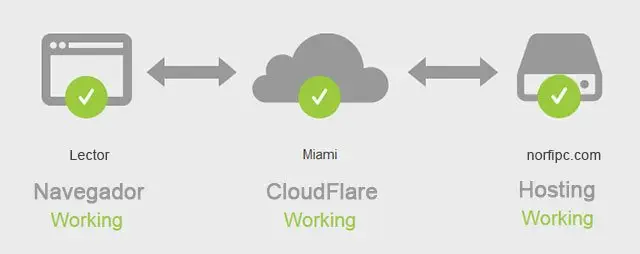
¿Qué es una red de distribución de contenidos y cómo mejora la carga de un sitio en WordPress?
Red de distribución de contenidos o CDN, por las siglas en inglés de content delivery network hace referencia a la red de hardware -que pueden ser computadoras- que están conectadas con el fin de ofrecer mayor ancho de banda.
Estas computadoras contienen datos (archivos multimedia, documentos, objetivos web, descargables, aplicaciones, consultas a la base de datos, rutas, DNS, etc.) y requieren de esa sistematización para poder acceder a los mismos desde la propia red.
Por este mismo funcionamiento, los usuarios acceden a copias de información que están cercanas a ellos y no recurren todos a un mismo servidor central, evitando con ello todo tipo de conflicto que pueda ocasionar un pico extraordinario de visitas en el sitio exigiendo acciones simultáneas en el mismo.
Si te preguntas ¿cómo hace un CDN para mejorar el tiempo de carga de un sitio? La respuesta viene prácticamente unida a su funcionamiento.
Al colocar el contenido en diferentes focos cercanos al usuario, descomprime el modelo de web centralizada otorgando con ello un tiempo de respuesta más bajo y una reducción significativa en la pérdida de información.
Pero además, la red de distribución de contenidos baja la carga de los servidores, distribuye el tráfico, baja el nivel de latencia y posibilitar con ello el uso adecuado del ancho de banda.
Ahora bien, te estarás preguntando cómo haces para incorporar un CDN y todos sus beneficios en tu sitio. En este artículo te comentamos cómo hacerlo con Cloudflare, una de las tantas opciones que existen, pero sin dudas la más utilizada por la comunidad WordPress.
¿Qué es Cloudflare?
Cloudflare es una empresa de ingeniería que brinda servicios de red de distribución de contenidos a pequeñas, medianas y grandes empresas de todo el mundo.
En la actualidad ofrece servicios de datos en más de 100 países de todo el mundo, respondiendo a un promedio de 35 millones de solicitudes HTTP por segundo, según versan en su sitio web.
Inicialmente, Cloudflare era una aplicación que tenía como fin brindar información sobre el origen de un correo no deseado. Persiguiendo el objetivo de brindar seguridad a sus usuarios, se convirtieron en un servicio de identificación y protección de sitios web ante ataques de todo tipo, para luego empezar a brindar herramientas de optimización.
En la actualidad, Cloudflare permite que los sitios sean más seguros, mejorando su funcionamiento y haciéndolos más confiables para los visitantes de cada sitio.
El 13 de septiembre de 2019, la marca entró a la Bolsa de Nueva York (NYSE: NET).
¿Por qué Cloudflare y no otro CDN para WordPress?
Cloudflare es uno de los CDNs más utilizados por la comunidad WordPress y no sólo porque tiene prestaciones gratuitas, sino además porque posee la red de servidores más grande a nivel global.
Tanto así que, sin importar la ubicación de los visitantes de tu sitio, siempre tendrán un servidor cercano que sea parte de la red de distribución de contenidos, lo cual asegura una carga más rápida.
Pero no es la única ventaja, porque además:
- El hecho de asegurar una mayor velocidad de carga del sitio posibilita un buen posicionamiento orgánico (SEO).
- Es capaz de atenuar los ataques DDoS, es decir, un ataque de denogación de servicio.
- Permite el análisis de las solicitudes en su totalidad que se lleven a cabo en un mismo sitio web.
- Establece una comunicación segura de red entre protocolos.
Lo mejor de todo es que, además, es muy simple instalarlo. ¿Pasamos a ello?
¿Cómo configurar Cloudflare?
Para hacer uso de este CDN será necesario que lo instales antes. A continuación te compartimos un práctico y simple tutorial de Cloudflare para WordPress:
Paso 1: Configura tu correo en Cloudflare
Haciendo clic en el botón Regístrate que figura en la home del sitio podrás iniciar el proceso de acceso. Ingresa tu correo electrónico, una contraseña y listo, ya puedes crear tu cuenta.
Paso 2: Apunta un dominio a Cloudflare
En el panel de control, agrega la URL de tu sitio web y selecciona un plan. Los sitios personales pueden gestionarse desde un plan gratuito, cómodamente.
Paso 3: Confirma los registros DNS
Cloudflare solicitará más información del DNS de tu dominio, para lo cual te tocará verificar el registro DNS en el sistema. Aquí puedes agregar los subdominios específicos, o no.
Paso 4: Reemplazar los Nameservers que tenías por los de Cloudflare
Para ello, entra al panel de control de Hostium y revisa los detalles de tus dominios. Ahí encontrarás los nameservers actuales que tendrás que reemplazar por los de Cloudflare.
Actualiza para confirmar y vuelve a la web del CDN, en donde colocarás Listo para empezar la verificación. Este trámite puede demorar varias horas, pero quédate tranquilo porque Cloudflare te enviará un mensaje de aviso cuando haya terminado la propagación.
Paso 5: ¡A configurar el plugin en WordPress!
Ahora sí, ya puedes instalar y comenzar la configuración del plugin Cloudflare. Empieza por instalar el complemento en WordPress en el panel tal y como lo harías con otro plugin. Una vez que esté activado el plugin elige la opción Obtener tu clave API desde aquí.
Con esta clave podrás concluir la configuración agregándole en el campo de inicio de sesión y asignado Guardar credenciales de API.
Pero esto no es lo único que tienes por configurar, además puedes optimizar este CDN haciendo clic en Aplicar; Purgar caché, para borrar el contenido en caché del sitio y Administrar caché para borrar de forma automática el caché de Cloudflare.
Ahora bien, recuerda que al configurar Cloudflare en tu WordPress, si tuvieras algún inconveniente en alguno de los pasos, puedes contactar al soporte de la compañía y solucionarlo de inmediato.
El asunto aquí es lograr el mejor rendimiento de tu sitio y hoy has visto que está a tu alcance con una herramienta gratuita (o con planes de pago accesibles) que ofrece una solución rápida y simple para los sitios con WordPress.
Entonces, ¿qué esperas para empezar tu configuración?